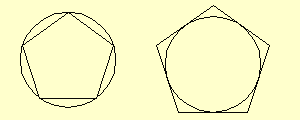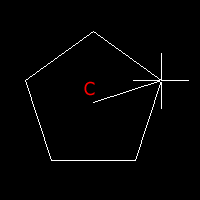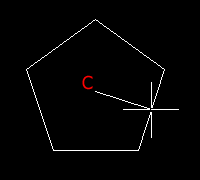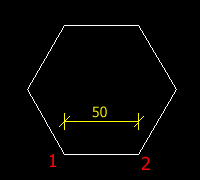DISEGNARE
UN POLIGONO
Un poligono
Ŕ una particolare polilinea chiusa con un numero di lati
(tutti della stessa misura) compreso tra 3 e 1024.
Autocad consente di disegnare un poligono inscrivendolo o circoscrivendolo
rispetto ad un cerchio immaginario, oppure specificando le estremitÓ di uno degli spigoli.
Analizziamo ora, i possibili procedimenti da effettuare, per poter adoperare il comando
poligono:
1.
Possiamo fare click
su pulsante

presente
nella barra degli strumenti Disegna
oppure
2. Possiamo fare click, con il tasto sinistro del mouse, sul men¨
Disegna presente nella "barra dei men¨" e, scorrendo il men¨ a discesa comparso,
scegliere il comando Poligono

oppure
3.
Scrivendo
sulla riga di comando:
poligono
Il
programma ci chiederÓ innanzi tutto di:
Digitare numero di lati
se
dovessimo disegnare un triangolo equilatero, dovremmo
immettere 3, mentre se dovessimo disegnare un pentagono
regolare diremmo 5.
Il programma
vorrÓ, poi, sapere come intendiamo realizzare il poligono, il
messaggio successivo sarÓ, infatti:
Specificare centro del poligono [Lato]:
Dovremmo
specificare il centro del poligono se intendiamo utilizzare un
cerchio che lo inscriva o circoscriva, mentre dovremmo
digitare la lettera l (elle) se intendiamo indicare la
lunghezza di un lato.
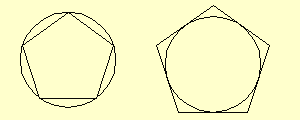
Inscritto nel
cerchio
Circoscritto intorno al cerchio
POLIGONO
INSCRITTO
Volendo
realizzare un poligono, inscritto in un cerchio al messaggio:
Specificare centro del poligono [Lato]:
indichiamo,
con il tasto sinistro del mouse, un punto qualsiasi dell'area
di disegno (ad esempio il punto C
).
La riga di comando ci chiederÓ di
Digitare un'opzione [Inscritto nel cerchio/Circoscritto intorno al cerchio]
poichŔ
il poligono, che stiamo disegnando, Ŕ inscritto
digitiamo la lettera i e premiamo INVIO.
Allontanando il puntatore a croce dal centro del poligono,
esso inizierÓ a costruirsi (nella figura Ŕ riportato un pentagono
numero lati = 5).
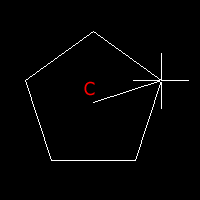
per
portare a termine il comando possiamo:
- digitare
il valore della lunghezza del raggio del cerchio immaginario e premere INVIO
oppure
- specificare
un'altro punto, autocad calcolerÓ, automaticamente, la distanza intercorrente
tra il centro e questo punto specificato ed assegnerÓ tale valore alla
lunghezza del raggio (la prima alternativa Ŕ da preferirsi a quest'ultima,
che per˛ pu˛ risultare comoda in alcuni casi).
POLIGONO
CIRCOSCRITTO
Volendo
realizzare un poligono circoscritto intorno al cerchio
immaginario, al
messaggio:
Specificare centro del poligono [Lato]:
indichiamo,
con il tasto sinistro del mouse, un punto qualsiasi dell'area
di disegno (ad esempio il punto C
).
La riga di comando ci chiederÓ di
Digitare un'opzione [Inscritto nel cerchio/Circoscritto intorno al cerchio]
poichŔ il poligono, che stiamo disegnando, Ŕ
circoscritto
digitiamo la lettera c e premiamo INVIO.
Allontanando il puntatore a croce dal centro del poligono,
esso inizierÓ a costruirsi (nella figura Ŕ riportato un pentagono
numero lati = 5).
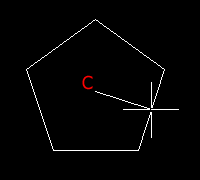
per
portare a termine il comando, anche qui possiamo:
- digitare
il valore della lunghezza del raggio e premere INVIO
oppure
- specificare
un'altro punto.
NOTA:
Da notare la differenza nella rappresentazione del raggio, dal centro C
ad un vertice nel primo caso, dal centro C
ad un lato nel caso appena esaminato
SPECIFICANDO
IL VALORE DI UN LATO
Volendo
realizzare, per esempio, un esagono che abbia tutti i lati
pari a 50 unitÓ di disegno, al messaggio:
Digitare numero di lati:
dovremo
scrivere 6 e premere INVIO.
Poi,
al messaggio:
Specificare centro del poligono [Lato]:
digitiamo
la lettera l (elle); ci˛ attiverÓ l'opzione Lato.
DopodichŔ,
saremo invitati a:
Specificare primo punto finale del
lato:
facciamo
click sul punto 1;
per concludere il comando immettiamo, mediante tastiera, la
misura del lato, in questo caso digitiamo 50
e premiamo INVIO.
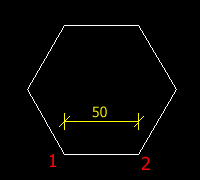
Oppure
avremmo potuto anche:
Specificare secondo punto finale del lato:
in
questo caso avremmo dovuto fare click sul punto 2
Torna
indietro
Torna
su
Vai
all'indice